Enostaven in hiter vodnik za root dostop do Androida

Po rootanju telefona Android imate poln dostop do sistema in lahko zaženete številne vrste aplikacij, ki zahtevajo root dostop.
Obvestila so pogost in pomemben del mobilnih telefonov. Obvestila vam pomagajo, da ste na tekočem z mnogimi različnimi stvarmi, nekatere od teh so lahko uporabne. V veliko primerih pa so lahko ta obvestila neuporabna in povzročijo preobremenitev obvestil, če jih je preveč.
Na primer, pri YouTubu boste morda želeli biti obveščeni, ko en ali dva kanala, ki sta vam posebej všeč, nalagata videoposnetke. Če omogočite obvestila o nalaganju za vse kanale, ki jih spremljate, bi lahko vsak dan prejeli na desetine dodatnih neuporabnih obvestil.
Upravljanje obvestil, ki jih lahko aplikacija pošilja, je ključni del ohranjanja uporabnih in ustreznih obvestil v mobilnih napravah.
Nastavitve v aplikaciji za YouTube vsebujejo vse nastavitve, ki jih potrebujete za konfiguriranje obvestil, ki vam jih lahko pošilja YouTube. Za dostop do njih tapnite ikono slike profila v zgornjem desnem kotu aplikacije.
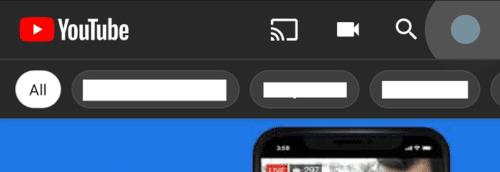
Dotaknite se ikone slike profila v zgornjem desnem kotu za dostop do nastavitev v aplikaciji.
Nato tapnite »Nastavitve«, da odprete same nastavitve.
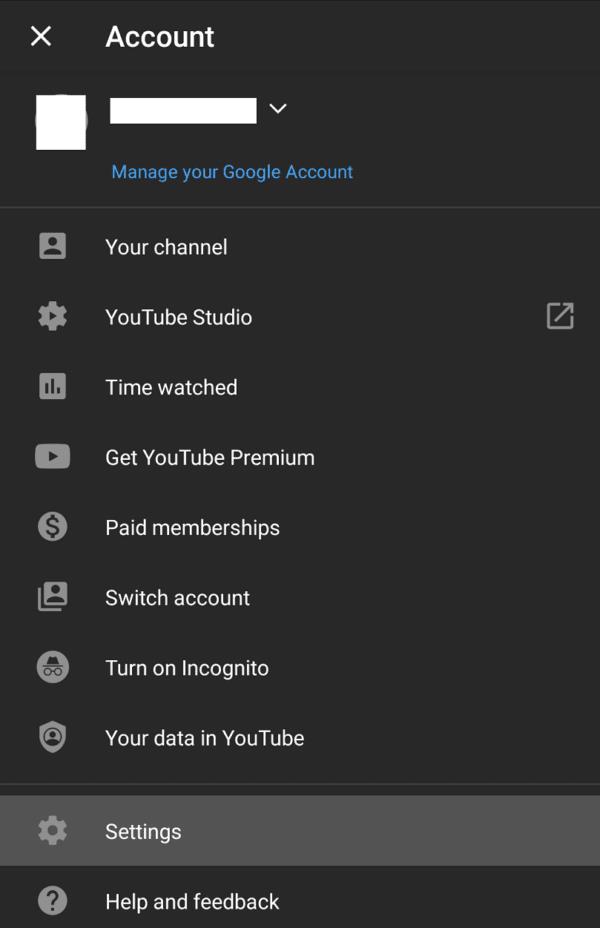
Tapnite »Nastavitve«, da upravljate nastavitve aplikacije.
Če želite upravljati nastavitve obvestil, se morate dotakniti »Obvestila«, osme možnosti na vrhu.
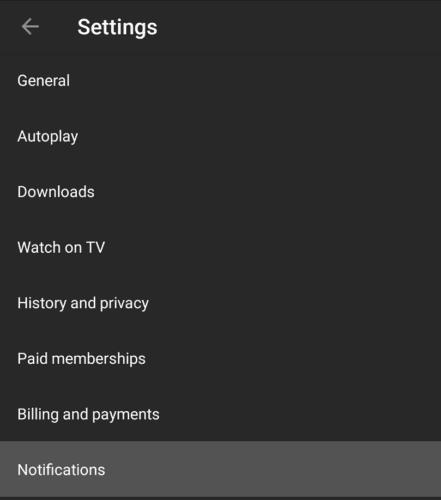
Tapnite obvestila, da upravljate svoje možnosti obvestil.
V možnostih obveščanja lahko upravljate vse svoje nastavitve obvestil, vključno s tem, če ste obveščeni o priporočenih videoposnetkih, drugih osebah, ki komentirajo vaše videoposnetke, da so vaši videoposnetki v skupni rabi na drugih kanalih in drugo.
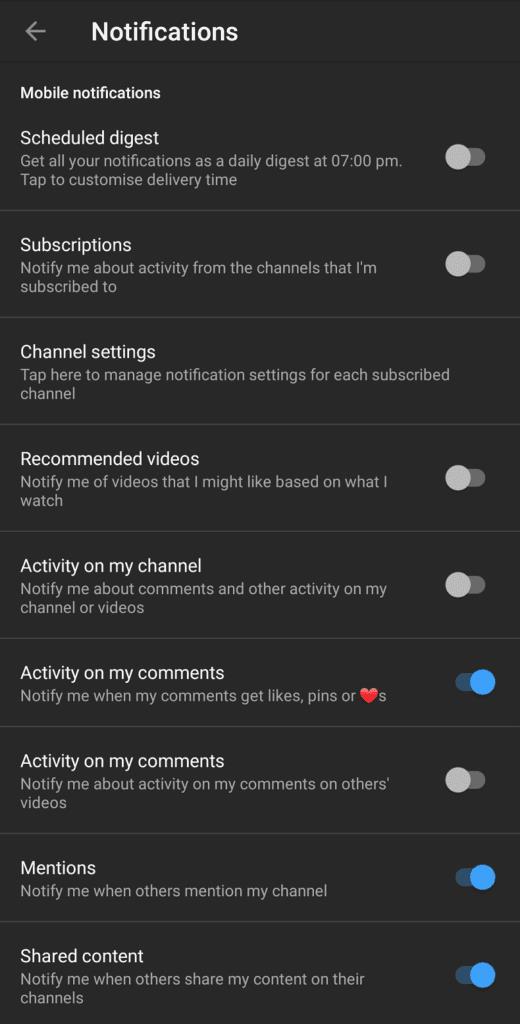
Lahko se pomikate po vseh nastavitvah obvestil in jih upravljate.
V razdelku »Nastavitve kanala« na tej strani lahko upravljate nastavitve obvestil o nalaganju za vsak kanal, na katerega ste naročeni.
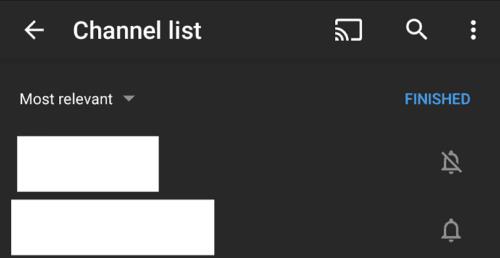
Upravljajte nastavitve obvestil o nalaganju kanala prek »Nastavitve kanala«.
Po rootanju telefona Android imate poln dostop do sistema in lahko zaženete številne vrste aplikacij, ki zahtevajo root dostop.
Gumbi na vašem telefonu Android niso namenjeni le prilagajanju glasnosti ali prebujanju zaslona. Z nekaj preprostimi nastavitvami lahko postanejo bližnjice za hitro fotografiranje, preskakovanje skladb, zagon aplikacij ali celo aktiviranje funkcij za nujne primere.
Če ste prenosnik pozabili v službi in morate šefu poslati nujno poročilo, kaj storiti? Uporabite pametni telefon. Še bolj sofisticirano pa je, da telefon spremenite v računalnik za lažje opravljanje več nalog hkrati.
Android 16 ima pripomočke za zaklenjen zaslon, s katerimi lahko po želji spremenite zaklenjen zaslon, zaradi česar je zaklenjen zaslon veliko bolj uporaben.
Način slike v sliki v sistemu Android vam bo pomagal skrčiti videoposnetek in si ga ogledati v načinu slike v sliki, pri čemer boste videoposnetek gledali v drugem vmesniku, da boste lahko počeli druge stvari.
Urejanje videoposnetkov v sistemu Android bo postalo enostavno zahvaljujoč najboljšim aplikacijam in programski opremi za urejanje videoposnetkov, ki jih navajamo v tem članku. Poskrbite, da boste imeli čudovite, čarobne in elegantne fotografije, ki jih boste lahko delili s prijatelji na Facebooku ali Instagramu.
Android Debug Bridge (ADB) je zmogljivo in vsestransko orodje, ki vam omogoča številne stvari, kot so iskanje dnevnikov, namestitev in odstranitev aplikacij, prenos datotek, root in flash ROM-e po meri ter ustvarjanje varnostnih kopij naprav.
Z aplikacijami s samodejnim klikom. Med igranjem iger, uporabo aplikacij ali opravil, ki so na voljo v napravi, vam ne bo treba storiti veliko.
Čeprav ni čarobne rešitve, lahko majhne spremembe v načinu polnjenja, uporabe in shranjevanja naprave močno vplivajo na upočasnitev obrabe baterije.
Telefon, ki ga mnogi trenutno obožujejo, je OnePlus 13, saj poleg vrhunske strojne opreme premore tudi funkcijo, ki obstaja že desetletja: infrardeči senzor (IR Blaster).







